Librerie.
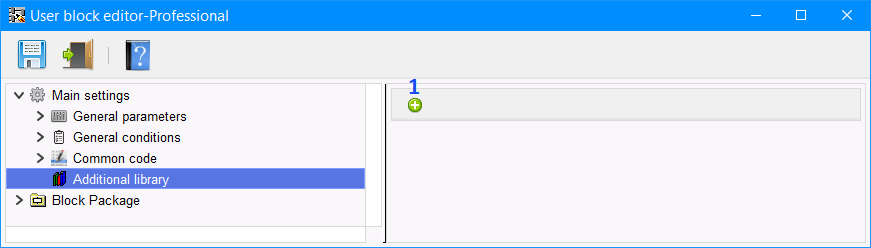
Figura 1
Quando si fa clic sul pulsante "Add library" (1), si apre una finestra per selezionare la directory contenente la libreria richiesta (Figura 2).
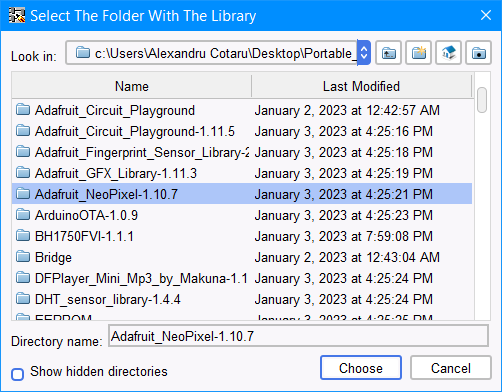
Figura 2
Dopo aver selezionato la directory necessaria, viene caricata nel blocco e avviene il passaggio al ramo di questa libreria. Questo ramo viene utilizzato per visualizzare il contenuto della libreria scaricata (Figura 3).
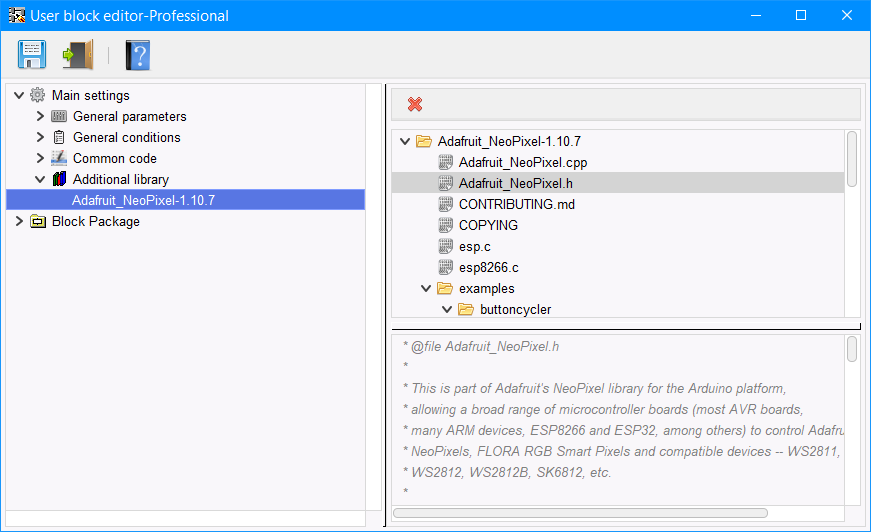
Figura 3
E in ogni blocco specifico, viene specificato quale libreria utilizza il blocco. Durante la compilazione di un progetto vengono scaricate solo le librerie utilizzate dalle istanze di blocco utilizzate nel progetto (Figura 4).
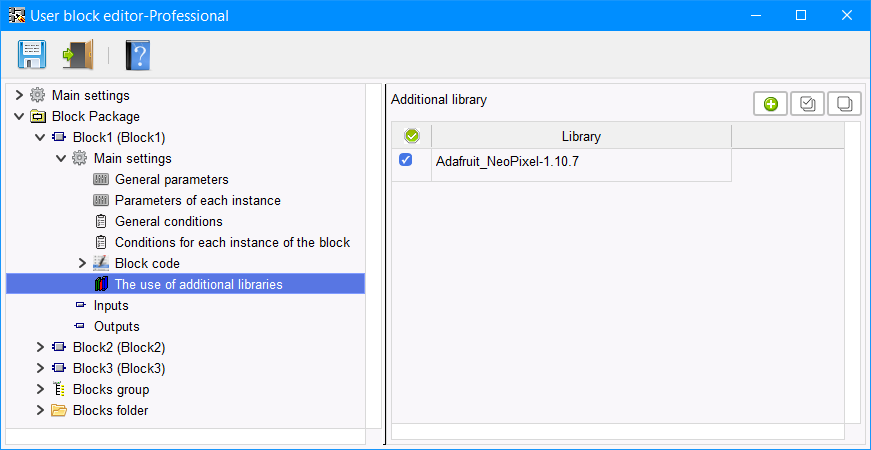
Figura 4
